Blender拥有高质量的3D架构,提供了快速且高效的工作流,那么Blender如何用蜡笔制作2d动画?具体怎么做?下面就一起来看看吧。

蜡笔制作2d动画方法介绍
1,打开blender,按数字键盘的1和5切换到【前视图(正交)】。
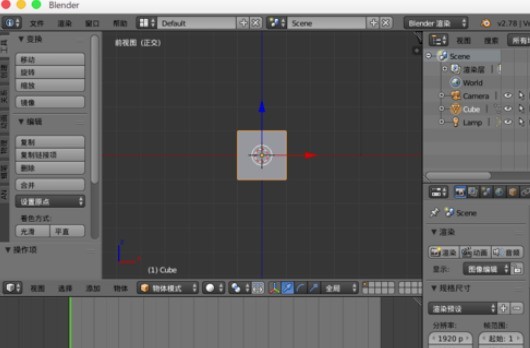
2,在右边导航中找到【世界环境】,在里面把【视平线】调节为白色。

3,按【n】键调出3d视图右边属性面板,勾选显示里的【仅显示可渲染元素】与【世界背景】。
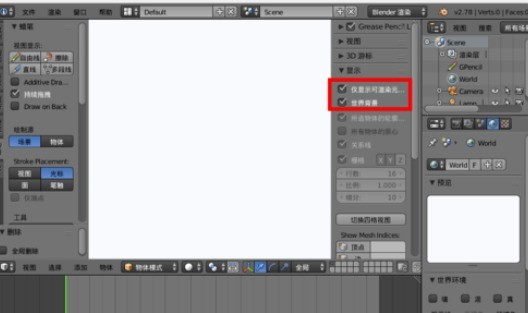
4,左边切换到【蜡笔】可以选择绘制的线,或者直接按住【D】键,鼠标左键进行绘制,右边的面板上可以设置笔触的颜色。
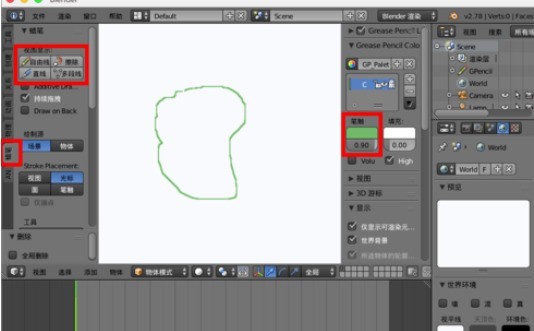
5,也可以设置【填充】颜色,记得设置底部数值为1(大于0)。
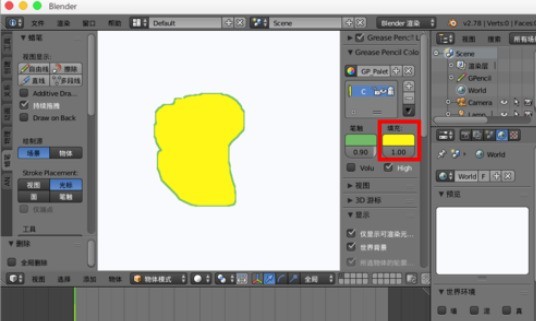
6,若要其他形状颜色,可以添加新的调色板。
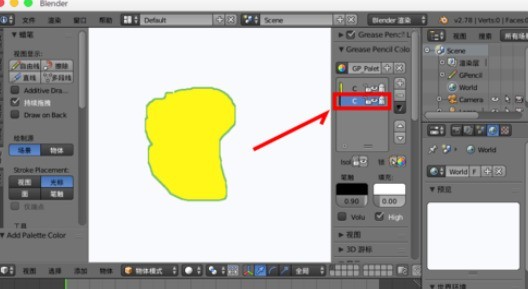
7,设置不同的笔触与填充颜色就能按住D鼠标左键绘制新的图形。
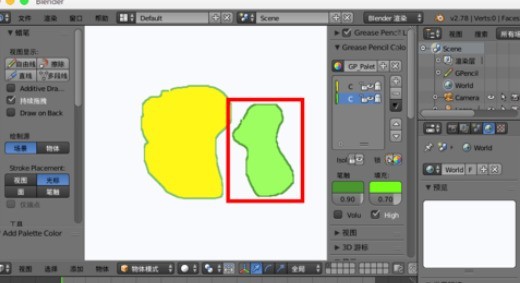
8,若要编辑这些笔触可以底部切换到【编辑笔触】,这样就可以像编辑其他模型一样编辑笔触了,使用g移动使用c选取等。
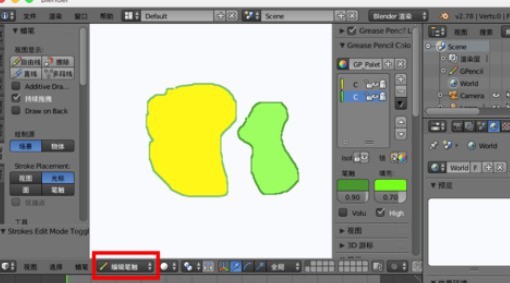
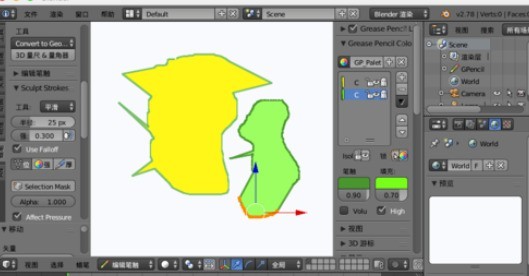
文明上网,理性发言,共同做网络文明传播者